2023-07-12 268
win10保护历史记录怎么删除:
1、打开我的电脑,双击打开c盘。
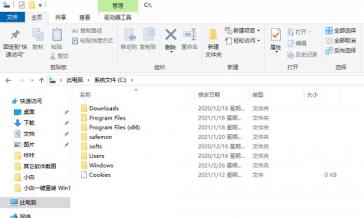
2、点击查看——选项、在打开窗口中点击查看,找到“隐藏文件和文件夹”改为“显示隐藏的文件、文件夹和驱动,点击确定。
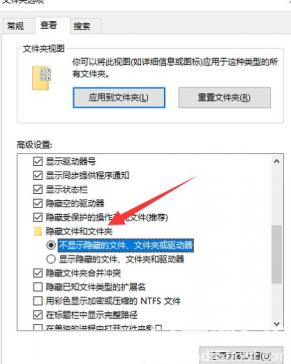
3、在c盘中依次点击C:\ProgramData\Microsoft\Windows Defender\Scans\History(也可以直接复制)。把文件夹中的Quick和Resource文件夹都删除掉。
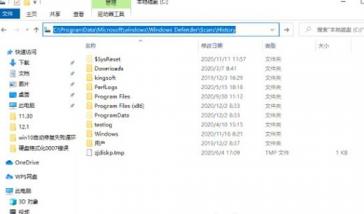
4、当我们再次打开Windows安全中心时,可以看到记录已经清除完毕。
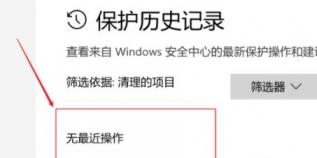
以上就是win10保护历史记录怎么删除 win10保护历史记录删除方法介绍的内容分享了。
原文链接:https://000nw.com/16372.html
=========================================
https://000nw.com/ 为 “电脑技术吧” 唯一官方服务平台,请勿相信其他任何渠道。
系统教程 2023-07-23
电脑技术 2023-07-23
应用技巧 2023-07-23
系统教程 2023-07-23
系统教程 2023-07-23
软件办公 2023-07-11
软件办公 2023-07-11
软件办公 2023-07-12
软件办公 2023-07-12
软件办公 2023-07-12
扫码二维码
获取最新动态
